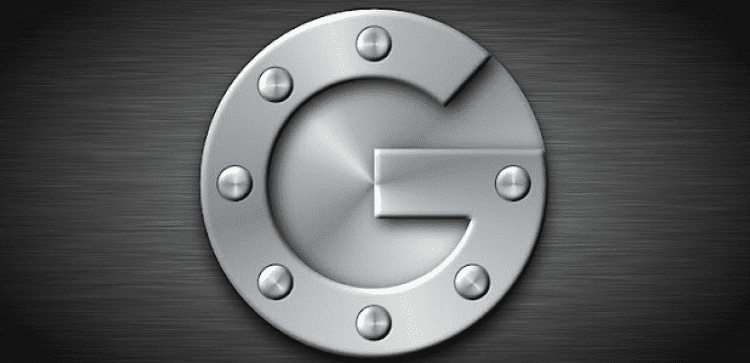Experimente o prompt de autenticação de 2 fatores do Google sem número
Você se lembra dos processos de verificação em duas etapas que o Google introduziu? É altamente recomendado e uma das melhores maneiras de proteger sua conta contra acesso não autorizado (caso não o faça, temos um extenso guia sobre como usar a autenticação de dois fatores ). Agora, o Google facilitou muito o processo ao introduzir um prompt na tela do seu celular que substitui a necessidade de inserir números manualmente.
Um prompt simples para substituir seus números de código de verificação
No momento, aqui estão as diferentes maneiras que você pode usar para a verificação adicional da segunda etapa:
- Código de verificação enviado para o seu número de celular cadastrado via texto ou mensagem de voz
- Código seguro gerado a partir do aplicativo Authenticator em seu dispositivo registrado
- Usando uma chave de segurança
A verificação em duas etapas fornece segurança mais forte às contas do Google, pois adiciona uma camada adicional de segurança, mas pode ser irritante inserir um código de segurança de 6 dígitos sempre para nos autenticar.
O processo sem número melhorado
O Google introduziu inúmeras novas configurações de autenticação "Prompt", projetadas para tornar a verificação da segunda etapa muito mais fácil para os usuários.
Com essa nova abordagem, você receberá um prompt simples no celular registrado informando "Você está tentando fazer login em um ?"
Você pode responder à pergunta tocando em “NO, DENY SIGN-IN" ou “YES, ALLOW SIGN-IN”.
Observação: esse novo recurso está disponível apenas se você tiver um número de telefone no perfil da sua conta. Você também precisará do aplicativo de pesquisa do Google no seu telefone, que está quase em todos os telefones Android.
Como configurar o novo prompt do Google para verificação de segunda etapa
Primeiro, aqui estão algumas etapas para habilitar a autenticação de dois fatores. Depois de ativar a verificação em duas etapas para fazer login em sua conta do Google, siga estas etapas para configurar o Google Prompt:
Etapa 1: selecione a opção Prompt do Google em "configurar uma segunda etapa alternativa" e clique em "adicionar telefone" abaixo dela na página Verificação em duas etapas.
Etapa 2: uma sobreposição explica como o prompt do Google funciona. Clique em “Começar” para iniciar a configuração.
Etapa 3: o Google tenta encontrar um telefone compatível automaticamente. Selecione o telefone e prossiga.
No Android, é necessário adicionar a conta do Google como a primeira conta no dispositivo.
Isso conclui a configuração e agora você começará a receber solicitações de envio no dispositivo quando fizer login e precisar concluir uma segunda etapa de verificação.
Notas Adicionais
#. Quando não há prompt
Não se preocupe, às vezes o Google ignora o prompt quando detecta que você fez login recentemente (no mesmo navegador, no mesmo endereço IP e no mesmo local) ou se não houver atividade suspeita.
#. Quando você não pode usar seu telefone
Se você não tiver acesso ao seu telefone, selecione “Tentar outra maneira de entrar” na tela de login. Agora, escolha opções alternativas e siga as instruções na tela.
#. Se você deseja alterar em qual dispositivo o prompt deve vir
Se você deseja alternar para outro dispositivo ou número, faça login em sua conta no novo dispositivo. Agora, vá para seus "Dispositivos usados recentemente". Selecione o dispositivo perdido e ao lado de “Acesso à conta”, escolha “Remover”. Por fim, na caixa de confirmação que aparece, selecione “Remover”.
Você removeu com sucesso o dispositivo anterior e configurou o prompt de segurança do Google no novo dispositivo.
Conclusão
A técnica do Google Prompt é realmente conveniente e tão segura quanto os números de colocação durante a verificação em duas etapas. Não vemos absolutamente nenhuma razão para usá-lo.
Vá em frente e tente o novo caminho sem número.
Relacionado: Authy vs Google Authenticator App